Pour vous tenir au courant des nouvelles publications des sites web que vous avez l’habitude de consulter, vous pouvez utiliser un lecteur de flux RSS. Un agrégateur de flux RSS facilite la lecture des nouveaux articles publiés sur vos sites web préférés dans une seule et même interface. Aujourd’hui, je vous présente Fluent Reader, un lecteur de flux RSS open source disponible sur Windows, macOS et Linux.
Sommaire
Qu’est-ce qu’un flux RSS ?
Un flux RSS (Really Simple Syndication ou publication vraiment simple) est un fichier mis à jour en continu qui permet aux internautes d’obtenir en temps réel les dernières informations sans avoir à aller sur le site.
La plupart des sites web mettent à disposition leurs flux RSS. Vous pouvez facilement identifier l’URL d’un flux RSS grâce à son icône ![]() . Si vous ne trouvez pas l’URL du flux RSS, essayez d’ajouter le terme « rss » ou « feed » à la fin de l’URL du site. Vous pouvez également faire une recherche sur le mot-clé « rss » via votre navigateur web en utilisant le raccourci clavier CTRL + F.
. Si vous ne trouvez pas l’URL du flux RSS, essayez d’ajouter le terme « rss » ou « feed » à la fin de l’URL du site. Vous pouvez également faire une recherche sur le mot-clé « rss » via votre navigateur web en utilisant le raccourci clavier CTRL + F.
Fluent Reader, un lecteur de flux RSS multiplateforme
Fluent Reader est bien plus qu’un simple lecteur de flux RSS. C’est un compagnon indispensable pour les passionnés d’information, les chercheurs de connaissances et les amateurs de nouvelles. Avec son interface moderne et intuitive, Fluent Reader offre une expérience de lecture fluide et agréable, que vous soyez sur Windows, macOS ou Linux.
Ce qui distingue Fluent Reader des autres lecteurs de flux RSS, c’est sa polyvalence et son ouverture. En tant qu’application open source, Fluent Reader bénéficie de la contribution d’une communauté mondiale de développeurs passionnés, garantissant des mises à jour régulières, des fonctionnalités innovantes et une sécurité renforcée.
L’interface épurée de ce lecteur de flux RSS met l’accent sur la simplicité et la convivialité. Avec sa disposition bien pensée, vous pouvez facilement organiser et hiérarchiser vos flux RSS, les trier par catégories et les personnaliser selon vos préférences.
Mais ce n’est pas tout ! Fluent Reader comprend également des fonctionnalités avancées qui vous aideront à optimiser votre expérience de lecture. Vous pouvez marquer des articles pour une lecture ultérieure ou les partager avec vos amis. De plus, grâce à son puissant moteur de recherche, vous pouvez trouver rapidement des articles spécifiques, des mots-clés ou des sujets qui vous intéressent.
La sécurité et la confidentialité sont des préoccupations majeures pour Fluent Reader. Contrairement à certains autres lecteurs de flux RSS, Fluent Reader respecte votre vie privée et ne collecte aucune donnée personnelle. Vos abonnements, vos lectures et vos préférences restent entre vos mains, garantissant une expérience de lecture sécurisée et confidentielle. Cela étant dit, voyons maintenant comment fonctionne l’outil.
Comment utiliser Fluent Reader ?
Le fonctionnement de Fluent Reader est très simple. Tout d’abord, commencez par changer la langue par défaut en Français. Pour ce faire, cliquez sur la petite roue crantée située en haut à droite. Rendez-vous ensuite dans l’onglet « Preferences », puis sous « Display language », sélectionnez « Français ».
Toujours depuis les paramètres de Fluent Reader, cliquez sur l’onglet « Sources » pour ajouter de nouvelles sources. Sous « Ajouter la source », entrez l’URL du flux RSS de votre site préféré, puis cliquez sur le bouton « Ajouter » pour l’ajouter à votre liste de suivi.
Vous pouvez également créer des groupes pour vos flux RSS depuis l’onglet « Groupes ». Sous « Créer un groupe », entrez le nom de votre groupe, puis cliquez sur le bouton « Créer ».
Ensuite, pour ajouter un site dans un groupe, cliquez simplement dessus, puis sélectionnez le groupe dans lequel vous souhaitez le placer. Et enfin, cliquez sur le bouton « Ajouter à … ».
Depuis l’onglet « Rules », vous pouvez filtrer les flux RSS avec des expressions régulières pour par exemple marquer automatiquement comme lu certains articles qui ne vous intéressent pas ou l’inverse, mais aussi cacher certains articles, afficher des notifications en arrière-plan.
Enfin, depuis l’onglet « Préférences », vous pouvez changer le thème de Fluent Reader (suivre le système, mode clair et mode sombre). Vous pouvez également régler l’intervalle d’extraction automatique, changer le moteur de recherche par défaut, définir la suppression des articles antérieurs à X jours ou encore supprimer le cache.
Conclusion
Fluent Reader est un excellent agrégateur de flux RSS gratuit. Il dispose d’une interface très agréable à utiliser, moderne et avec qui plus est un mode sombre intégré. Que demander de plus ?! Et si jamais Fluent Reader ne vous convient pas, vous pouvez jeter un œil à Raven Reader.
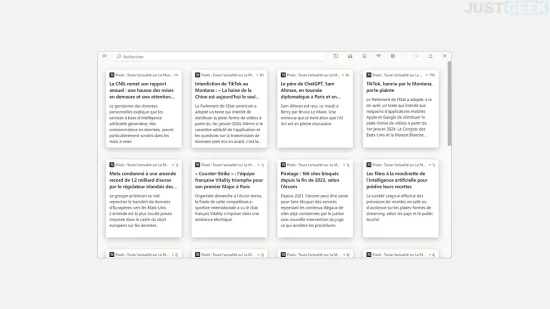
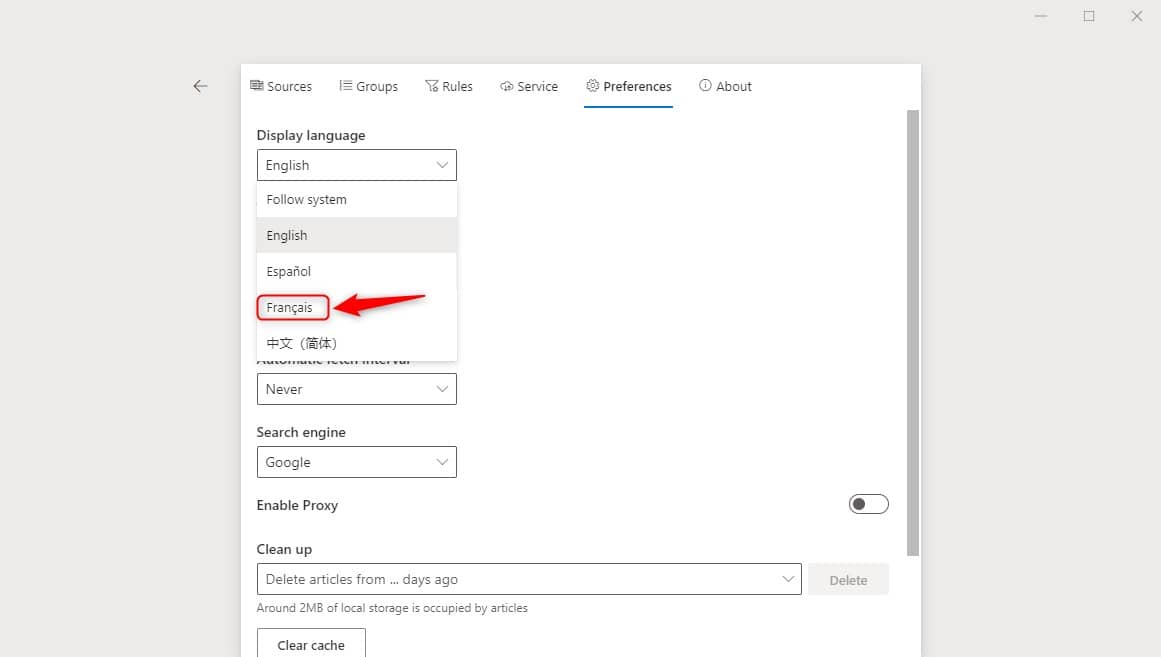
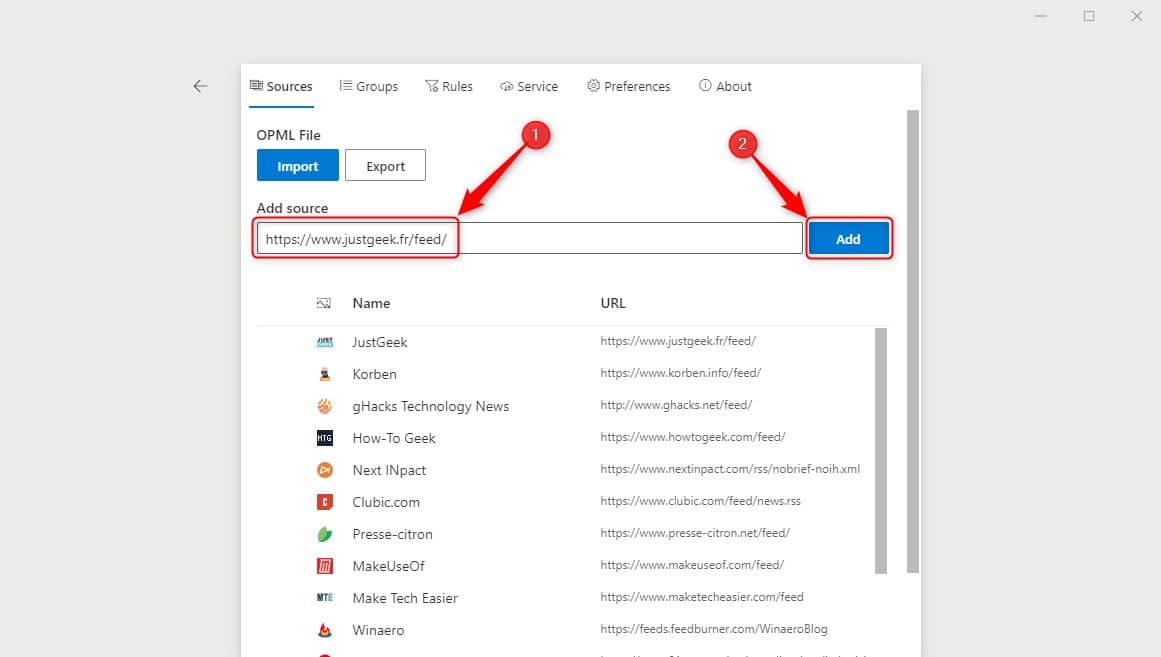
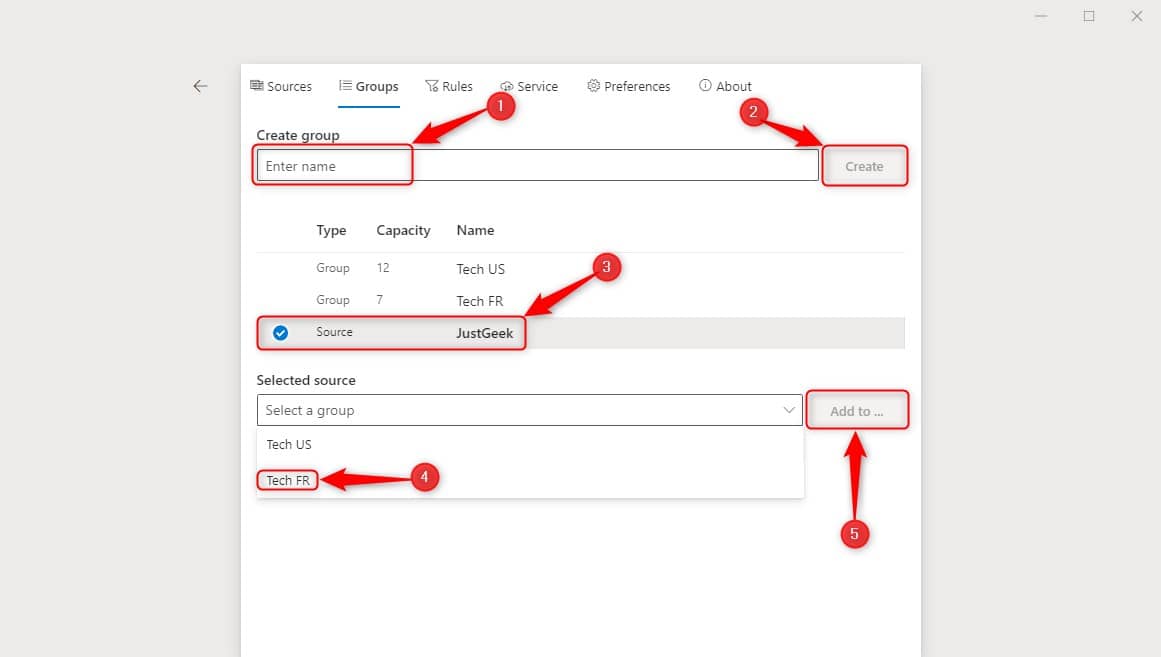
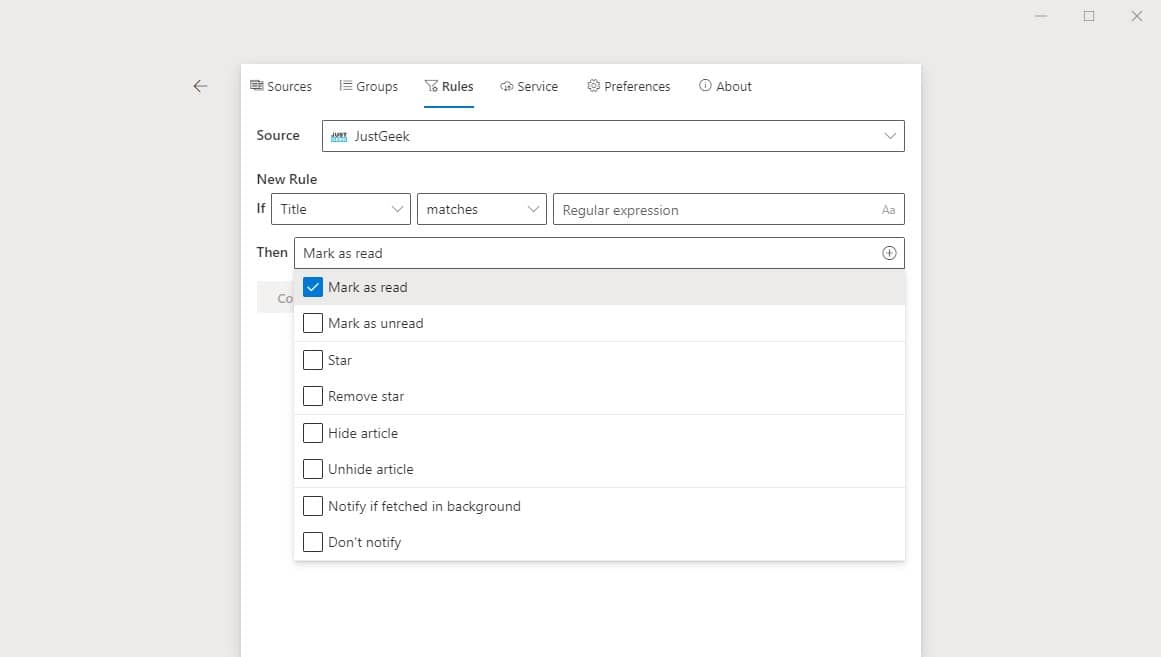
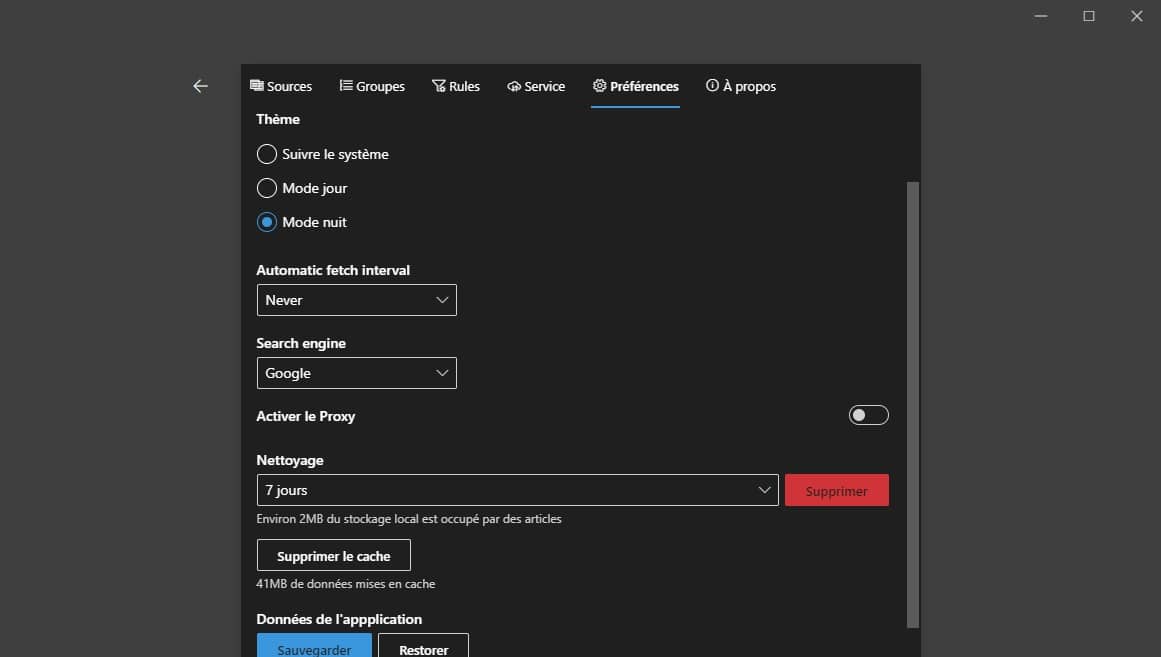






Il m’a l’air très sympa cet agrégateur RSS merci pour cette découverte